win10电脑调节亮度方法 电脑win10亮度太亮了怎么调
更新时间:2023-01-10 21:53:38作者:cblsl
在电脑上,我们都有需要调节屏幕亮度的,要是屏幕亮度太亮的话是十分刺激眼睛的,为了眼睛就需要调节暗点,那么电脑win10系统亮度太亮了怎么调呢,调节亮度的方法有很多种,下面小编给大家分享win10电脑调节亮度的方法。
解决方法:
方法一:
1、打开win10电脑进入系统后,将鼠标放置在左下角的开始图标上,点击右键。

2、点击后,在弹出的窗口中,选择设置的选项进入。
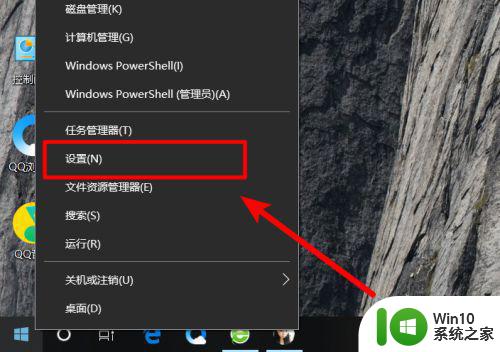
3、点击进入后,在设置界面,选择系统的选项进入。
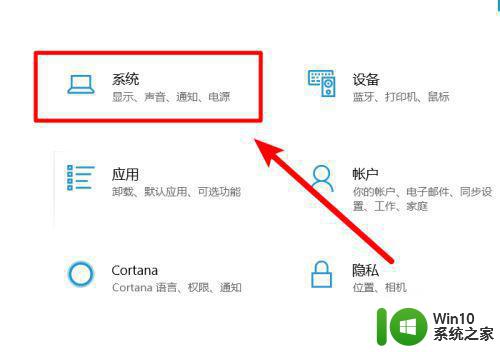
4、进入后,默认选择的是显示选项,这时,滑动更改亮度的选项,即可调节屏幕的亮度。
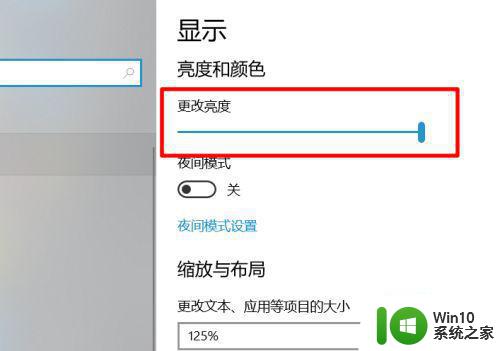
方法二:
1、将鼠标放置电脑电池图标上右键点击,然后选择调节屏幕亮度的选项。
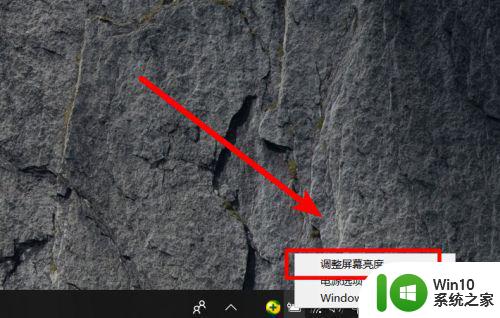
2、点击后,在下方的屏幕亮度选项中,同样可以滑动来更改屏幕亮度。
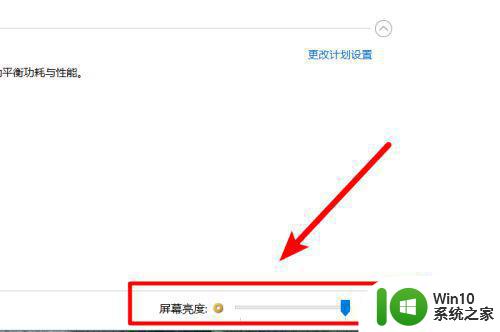
以上就是win10电脑调节亮度的方法,需要调节屏幕亮度的,可以按上面的方法来进行调节。
win10电脑调节亮度方法 电脑win10亮度太亮了怎么调相关教程
- 电脑亮度怎么调节win10专业版 Win10专业版电脑亮度调节方法
- win10台式电脑如何调节亮度 win10台式电脑亮度调节方法
- win10电脑自动调节亮度设 Win10电脑亮度自动调节设置方法
- win10系统电脑怎么调节屏幕亮度 如何调节win10电脑屏幕亮度
- 台式电脑win10系统如何调节亮度 台式电脑win10怎么调节亮度
- win10电脑亮度调节方法 如何在win10电脑上调整屏幕亮度
- win10系统如何调整电脑亮度 win10系统电脑亮度调节方法
- 电脑怎么调整亮度win10 电脑win10如何调节亮度
- 网吧win10电脑的亮度在哪里调 网吧电脑win10怎么调节亮度
- win10怎么调整亮度调节 电脑屏幕亮度调节快捷键是什么
- win10系统如何调节屏幕亮度 怎么调节win10电脑屏幕亮度
- w10电脑如何调节屏幕亮度 Windows 10电脑亮度调节方法
- 蜘蛛侠:暗影之网win10无法运行解决方法 蜘蛛侠暗影之网win10闪退解决方法
- win10玩只狼:影逝二度游戏卡顿什么原因 win10玩只狼:影逝二度游戏卡顿的处理方法 win10只狼影逝二度游戏卡顿解决方法
- 《极品飞车13:变速》win10无法启动解决方法 极品飞车13变速win10闪退解决方法
- win10桌面图标设置没有权限访问如何处理 Win10桌面图标权限访问被拒绝怎么办
win10系统教程推荐
- 1 蜘蛛侠:暗影之网win10无法运行解决方法 蜘蛛侠暗影之网win10闪退解决方法
- 2 win10桌面图标设置没有权限访问如何处理 Win10桌面图标权限访问被拒绝怎么办
- 3 win10关闭个人信息收集的最佳方法 如何在win10中关闭个人信息收集
- 4 英雄联盟win10无法初始化图像设备怎么办 英雄联盟win10启动黑屏怎么解决
- 5 win10需要来自system权限才能删除解决方法 Win10删除文件需要管理员权限解决方法
- 6 win10电脑查看激活密码的快捷方法 win10电脑激活密码查看方法
- 7 win10平板模式怎么切换电脑模式快捷键 win10平板模式如何切换至电脑模式
- 8 win10 usb无法识别鼠标无法操作如何修复 Win10 USB接口无法识别鼠标怎么办
- 9 笔记本电脑win10更新后开机黑屏很久才有画面如何修复 win10更新后笔记本电脑开机黑屏怎么办
- 10 电脑w10设备管理器里没有蓝牙怎么办 电脑w10蓝牙设备管理器找不到
win10系统推荐
- 1 番茄家园ghost win10 32位旗舰破解版v2023.12
- 2 索尼笔记本ghost win10 64位原版正式版v2023.12
- 3 系统之家ghost win10 64位u盘家庭版v2023.12
- 4 电脑公司ghost win10 64位官方破解版v2023.12
- 5 系统之家windows10 64位原版安装版v2023.12
- 6 深度技术ghost win10 64位极速稳定版v2023.12
- 7 雨林木风ghost win10 64位专业旗舰版v2023.12
- 8 电脑公司ghost win10 32位正式装机版v2023.12
- 9 系统之家ghost win10 64位专业版原版下载v2023.12
- 10 深度技术ghost win10 32位最新旗舰版v2023.11